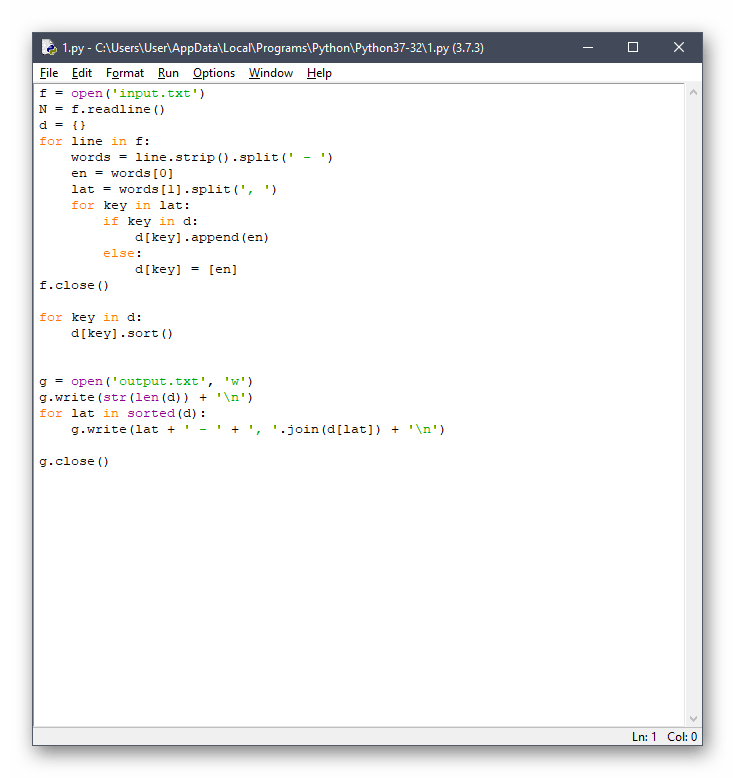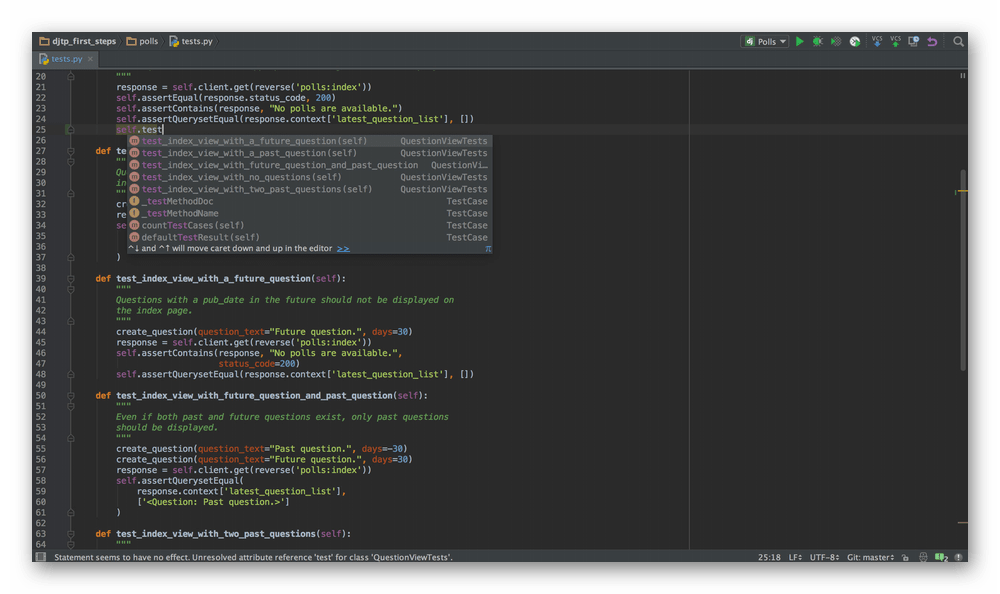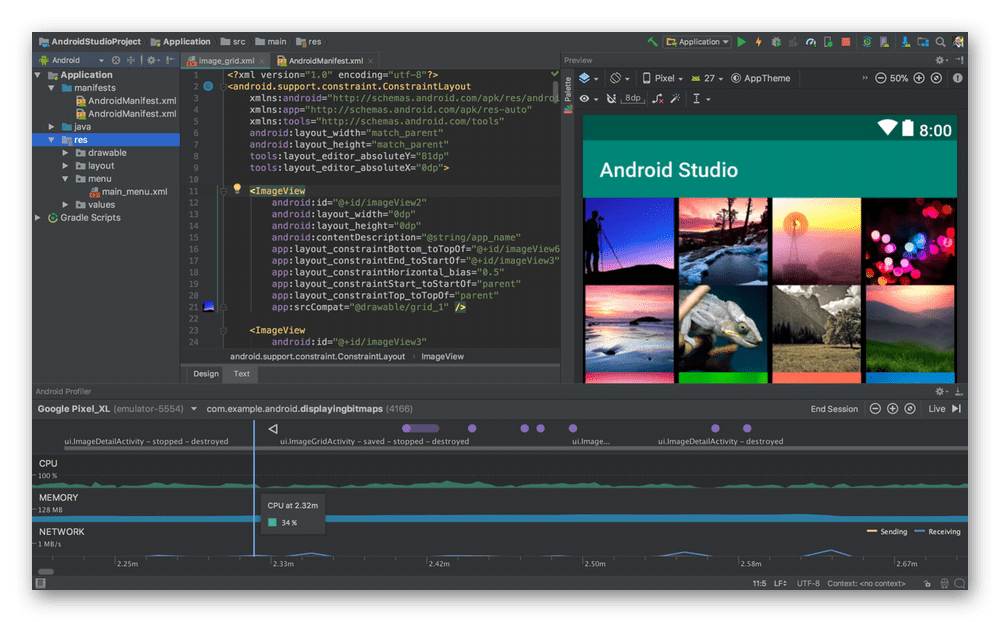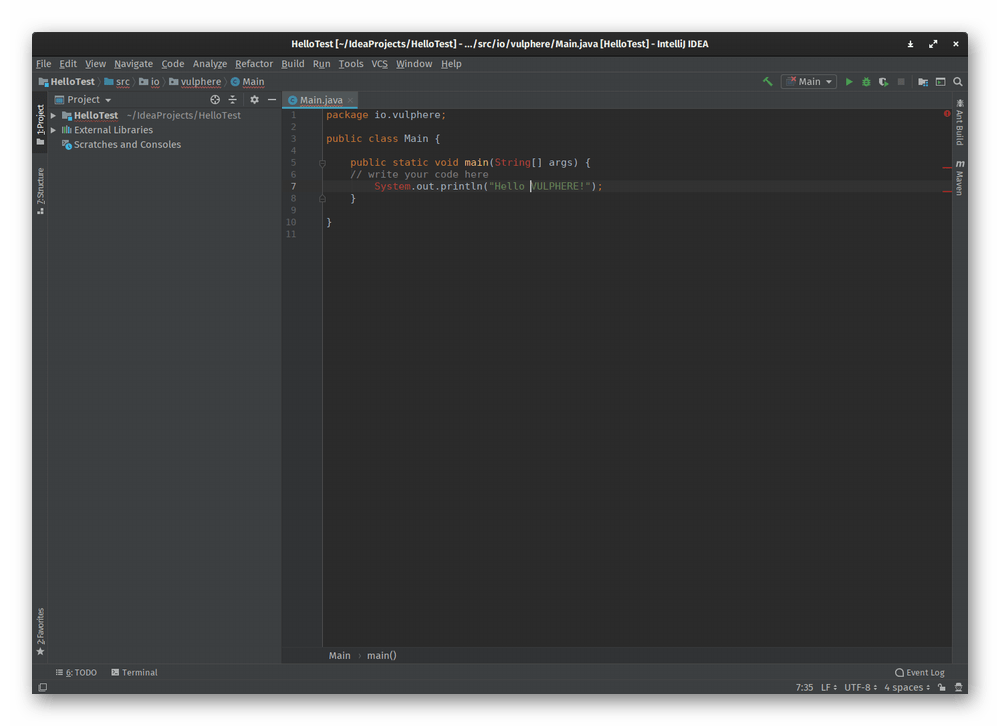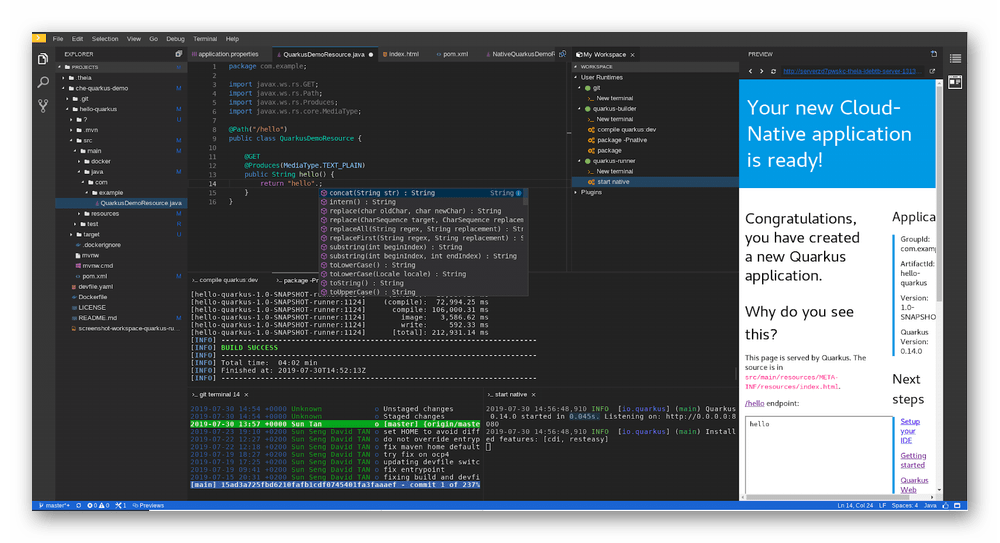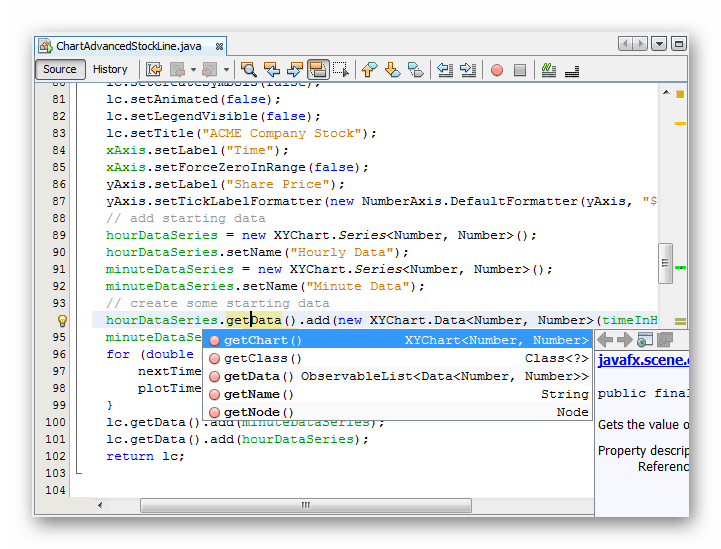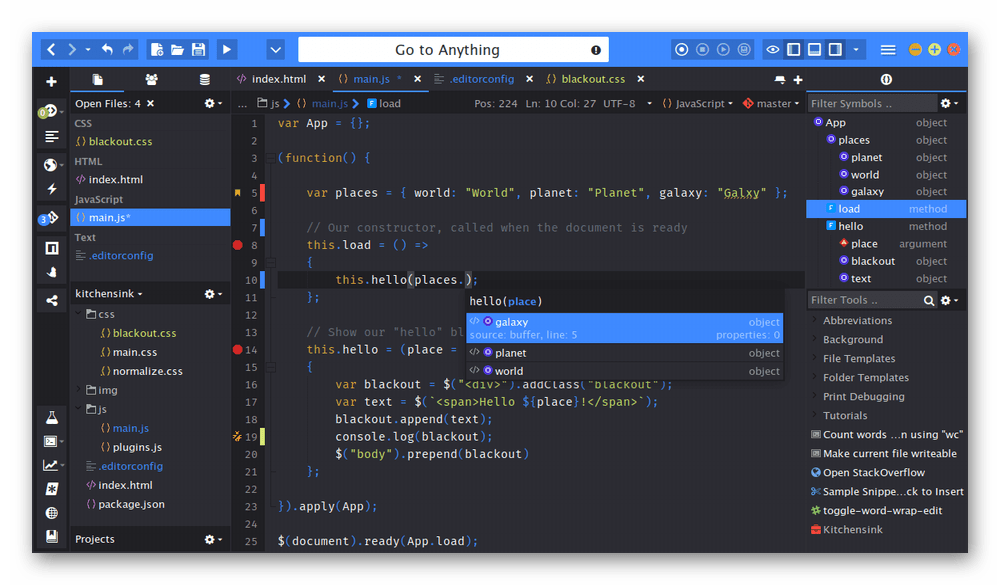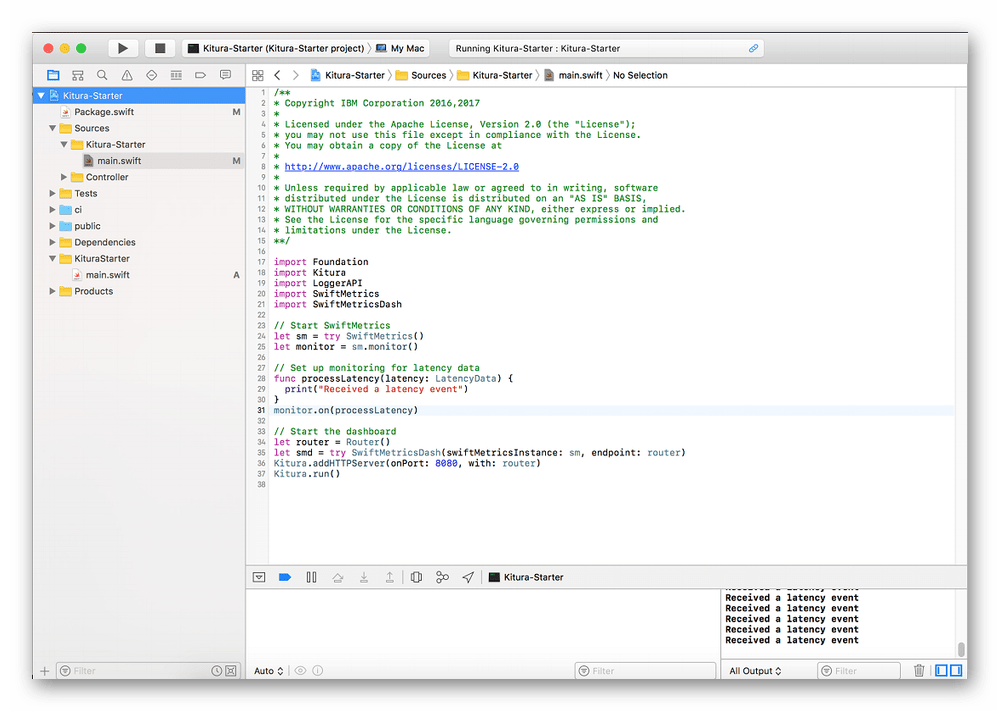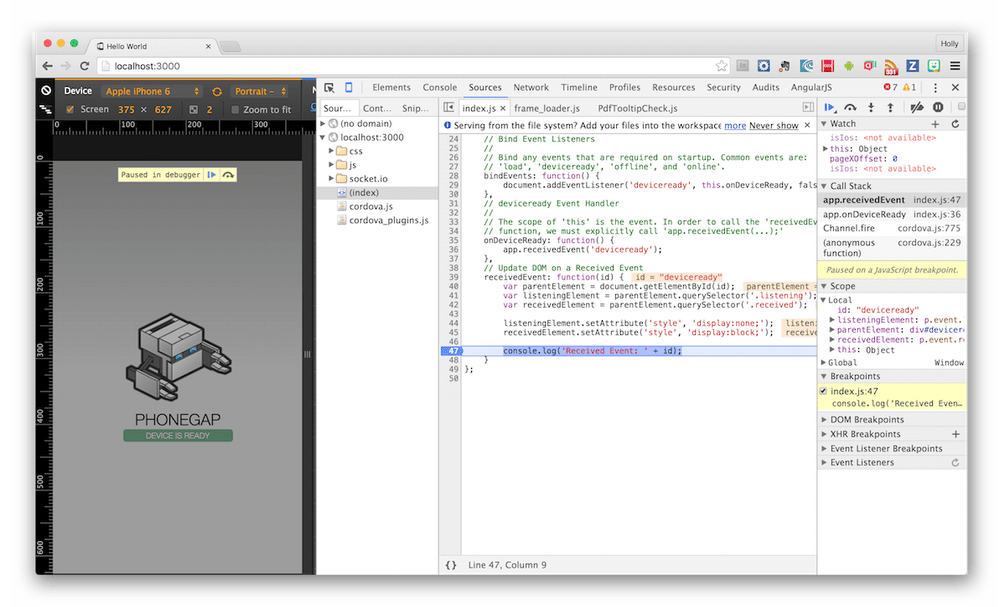среда для написания кода
Обзор редакторов кода
Содержание
Программисты много времени проводят за написанием и отладкой кода. Для того чтобы написать рабочий код, хватит простого приложения, которое умеет редактировать текстовое содержимое файла. Но так писать код сложно, долго, и в процессе разработки допускается множество ошибок, которые впоследствии тяжело найти.
Исправить эти недостатки помогают современные редакторы. В этой статье рассмотрим, как редакторы помогают ускорить процесс разработки и повысить качество кода. А также посмотрим на каждый редактор в отдельности и выясним, чем они отличаются и какие у каждого из них преимущества.
Существуют как платные редакторы, так и бесплатные. На сегодняшний день наиболее популярные из них: Visual Studio Code, Sublime Text, Atom, WebStorm.
Важные возможности редакторов кода
Подсветка синтаксиса
Выделение однотипных конструкций отдельным цветом помогает быстрее визуально найти нужный участок кода. Это делает код более читаемым и понятным для разработчика.
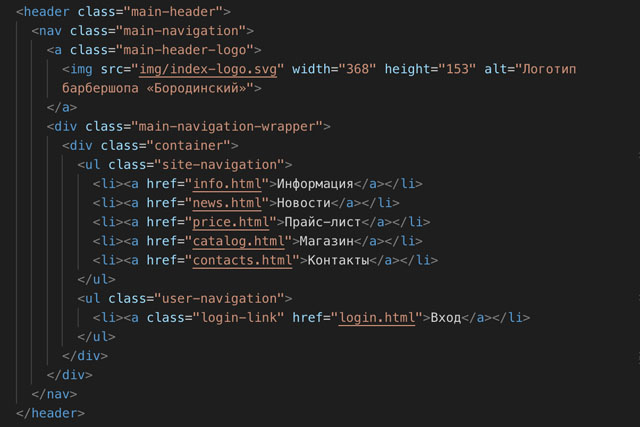
Автоматические отступы
При написании кода не хочется самому после переноса строки отбивать нужную вложенность. К счастью, этот процесс зачастую автоматизирован. При переносе строки программа автоматически выставит уровень вложенности.
Файл, в котором корректно выставлена вложенность, легко читается, также это даёт программе возможность скрывать блоки кода. Например, чтобы лучше видеть границы участка и случайно не затронуть соседние, можно удобно сгруппировать блоки кода и оставить видимым только тот, который нужен.
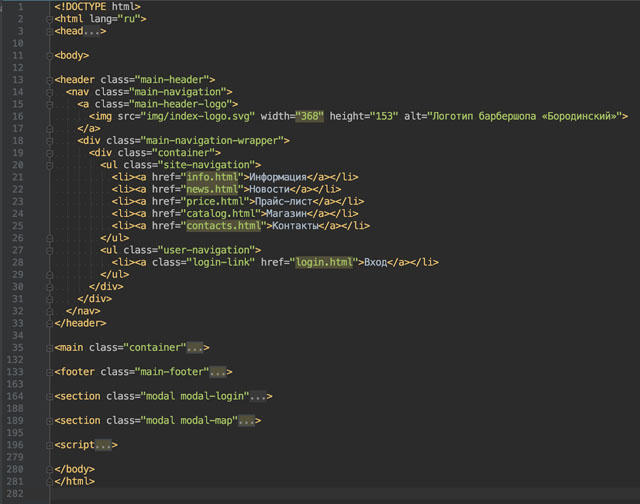
Автодополнение
Во время разработки часто приходится искать справочную информацию. Благодаря встроенной возможности автодополнения можно не тратить на это время. Программа на ходу анализирует написанный код и предлагает варианты продолжения.
Также можно быстро получить справочную информацию по нужной конструкции, узнать о количестве аргументов, которые принимает в себя функция и многое другое.

Разделение рабочей области
Рабочую область редактора можно разделить на два и более секторов. Например, так можно разделить файл разметки и стилей, для того чтобы не тратить время на переключение между проектами и папками.
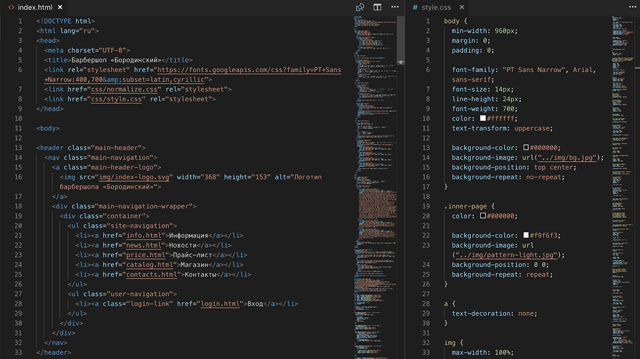
Мини-карта
Для удобной навигации в документе можно использовать миникарту. Обычно она находится в правой колонке и отображает структуру файла. При нажатии на миникарту отобразится нужная часть документа.
Внешний вид
Для тех, кто любит настраивать инструмент под себя, в настройках есть множество регулировок: можно изменять размер шрифта, цветовые схемы, правила переноса текста и многое другое. Это поможет сделать процесс разработки ещё комфортнее.
Проекты
Для того чтобы каждый раз не искать в системе расположение рабочей папки, можно сохранить эту информацию в редакторе, создав проект. При работе это удобно тем, что позволяет оперативно переключаться между ними.
Для разных редакторов выделение проектов даёт дополнительные возможности. К примеру, если создать проект в WebStorm, то программа считает всё содержимое директорией проекта. После анализа редактор будет выдавать подсказки, например, что ссылка ведёт на несуществующий файл.
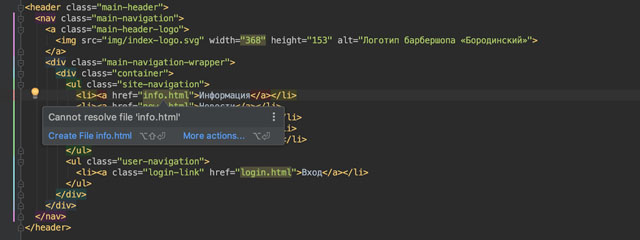
Такой анализ даёт возможность безопасно проводить рефакторинг кода, удалять файлы и прочее.
Интеграция приложений
Помимо выполнения основной функции — предоставления комфортных условий для написания кода — редакторы могут включать в себя функциональность сторонних приложений. Это делает из простой программы интегрированную среду разработки. В базовую версию у разных редакторов входит разное количество таких приложений.
Обогатить функциональность можно через добавление плагинов. Рассмотрим некоторые подобные возможности.
Система контроля версий
Помимо этого, программа может подсказать, в каких местах были произведены изменения, и как поменялся код по сравнению с предыдущей версией.

Также в удобной форме можно посмотреть: историю коммитов, кто, когда и как изменял файлы и многое другое.

К примеру, через Atom или WebStorm можно сделать commit изменений, выполнить push в удалённый репозиторий и после создать pull request в сервисе GitHub. И все эти действия делаются в рамках редактора.
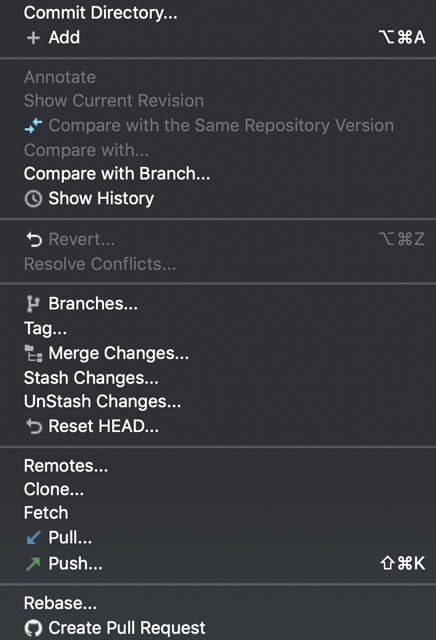
Emmet
Во многие редакторы по умолчанию встроен плагин emmet. С его помощью можно из короткой строки развернуть большой кусок кода.
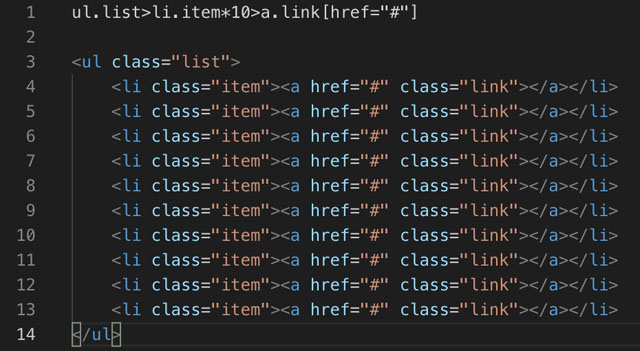
Используя подобную технику можно в разы ускорить написание разметки.
Консоль
В процессе разработки часто приходится использовать консоль, чтобы установить какую-то зависимость, запустить локальный сервер или для других действий. Во многих редакторах в базовую версию добавлена консоль и её можно открывать внутри программы.
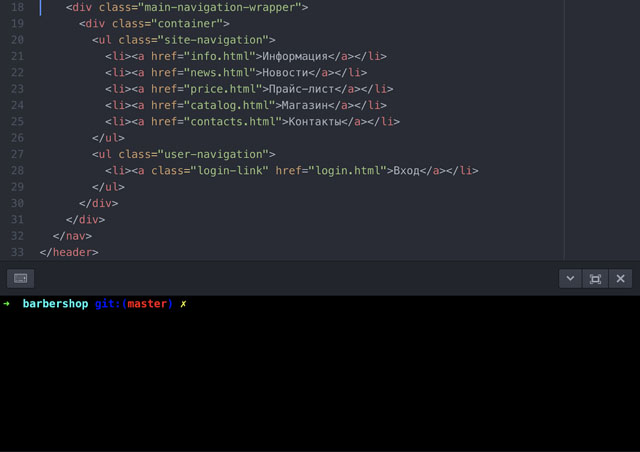
Дебаггер
Ещё один удобный инструмент — встроенный дебаггер, позволяющий отлаживать код. Можно выставлять точки останова и искать, в каком месте программы происходит неожиданное поведение.
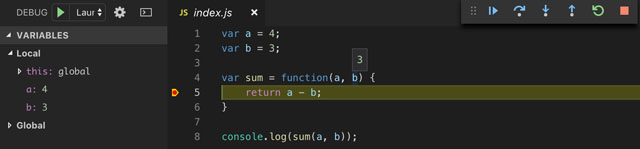
Единый стиль написания кода в команде
При работе над проектом в команде важно использовать единый стиль написания кода. Иначе будет путаница и тяжелее будет понимать, что писал до тебя другой разработчик. Это проблему помогают решить различные инструменты:
Библиотека плагинов
Какая-то часть из вышеперечисленного по умолчанию встроена в редакторы, а какую-то нужно добавлять, устанавливая плагины. У всех программ, которые рассматриваются в этой статье, есть возможность интегрировать плагины непосредственно в среду разработки.
Также большое значение имеет количество людей, которое использует редактор. Чем популярнее приложение, тем больше сторонние разработчики создают и обновляют плагины для него. А это, в свою очередь, положительно сказывается на опыте использования инструмента конкретным пользователем.
Горячие клавиши
Практически для всех действий в редакторах есть горячие клавиши. Знание этих комбинаций повышает скорость разработки. Стоит их изучить, хотя бы для того, чтобы понять, какие ещё возможности даёт редактор.
Редактор — не главное
Нажатие на кнопку — согласие на обработку персональных данных
Sublime Text 3
Скачать редактор с официального сайта можно здесь.
Расширения для редактора
Для Sublime Text 3 написано множество пакетов, которые делают работу в редакторе более комфортной. Далее рассмотрим ряд таких расширений и посмотрим, как их устанавливать в программу.
После этого программа покажет список пакетов. Здесь можно выбрать и установить нужный пакет. Посмотреть подробное описание каждого расширения для Sublime Text 3 можно на сайте Package Control.
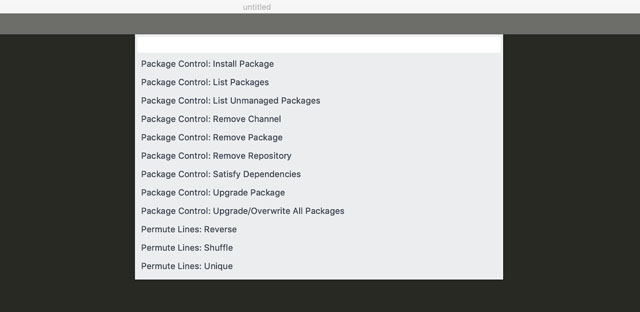
Условно пакеты можно разделить на несколько типов.
Ускоряющие разработку:
Добавляющие функциональность:
Проверяющие синтаксис:
Изменяющие внешний вид:
Если недостаточно стандартных встроенных тем, то можно установить дополнительные. Примеры тем можно посмотреть на официальном сайте.
Продукт, произведённый командой GitHub Inc. Приятный на вид, кроссплатформенный бесплатный редактор. Имеет встроенную интеграцию с Git и GitHub.
Скачать с официального сайта можно здесь.
Расширения для редактора
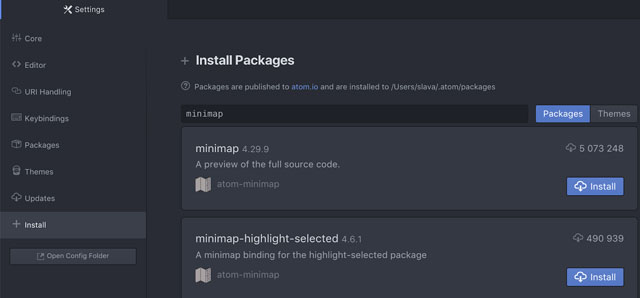
Список популярных расширений можно посмотреть на официальном сайте.
Условно плагины можно разделить на несколько типов.
Ускоряющие разработку:
Добавляющие функциональность:
Проверяющие синтаксис:
Для того чтобы редактор мог подсвечивать найденные ошибки, нужно установить плагин Linter. После этого нужно выбрать плагин, который добавляет проверку для конкретного языка. Например:
Изменяющие внешний вид:
Visual Studio Code
Бесплатный кроссплатформенный редактор компании Microsoft. Является одним из самых популярных редакторов на данный момент. Скачать можно здесь.
В базовой версии есть интеграция с Git и режим отладки кода. Поддерживает, в том числе и через дополнения, большое количество языков.
Расширения для редактора
VS Code в базовой версии содержит большое количество плагинов. К примеру, консоль, emmet и мини-карта в нём присутствуют с самого начала. Добавить новые пакеты можно через интерфейс программы. Для этого во вкладке активного меню нужно выбрать пункт extensions и в поле ввода ввести интересующий плагин. После этого его можно установить.
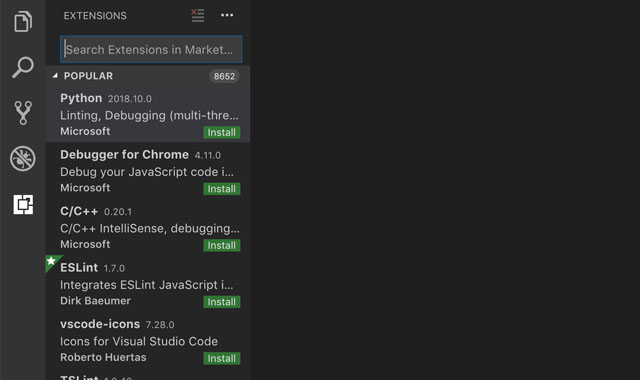
Посмотреть список популярных плагинов можно через интерфейс редактора, либо на официальном сайте. Рассмотрим ряд полезных плагинов, которые могут помочь при разработке. Условно их можно разделить на несколько типов.
Добавляющие функциональность:
Проверяющие синтаксис:
Изменяющие внешний вид:
WebStorm
Продукты JetBrains являются полноценными интегрированными средами для разработки. При минимальной настройке редакторы обладают большим количеством возможностей, на изучение которых нужно время. Базово имеет интеграцию с системами контроля версий, есть отладчик кода, статически анализирует содержимое проекта и в случае ошибок указывает на них.
Продукт платный и доступен к использованию по подписке, установить и оформить подписку можно здесь. Каждый из продуктов отвечает за определённую сферу. WebStorm, к примеру, больше подходит для фронтенд-разработки, а PHPStorm — для написания серверного кода на языке PHP.
Расширения для редактора
Из коробки редактор поддерживает большинство возможностей, которые рассматривались в этой статье. Однако, при необходимости можно обогатить функциональность программы через добавление расширений.
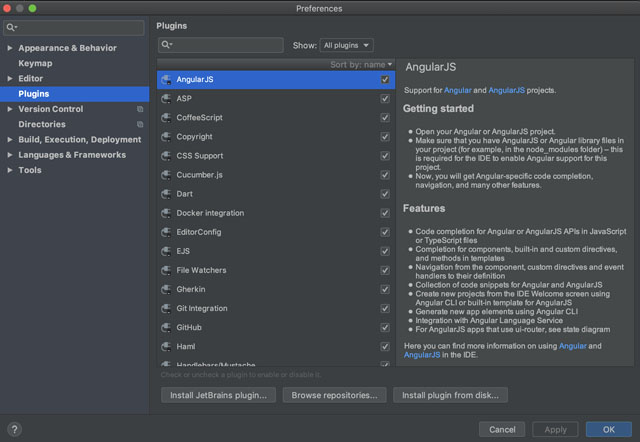
Вывод
У всех редакторов, которые мы рассмотрели, есть свои особенности и преимущества. При выборе программы стоит отталкиваться от задачи.
Если для работы важна скорость редактора, то тут лучшим выбором будет Sublime Text. Он легковесный и мало тратит ресурсов компьютера.
Если приоритетно удобство или вы совсем новичок в разработке, то тут хорошо подойдёт Atom. У него приятный интерфейс и хорошо проработана интеграция с сервисами Git и GitHub.
Для опытных разработчиков отличным решением будет WebStorm. Программа требует минимальных настроек для комфортной разработки и обладает богатой функциональностью.
Некоторой золотой серединой выступает VS Code. C одной стороны, он из коробки обладает большим количеством возможностей, с другой — интуитивно понятный и легко настраиваемый. При этом программа достаточно быстро работает.
Так как при разработке очень много времени приходится проводить в редакторе, стоит хорошо изучить его особенности, понять, что он умеет делать и как может помочь решить типовые задачи.
С опытом приходит понимание того, каким должен быть ваш рабочий инструмент. Современные программы обладают широким спектром особенностей и продолжают развиваться. Изучайте их и не бойтесь пробовать новое.
Выбор среды разработки для программирования
Сейчас программирование — популярное занятие для многих пользователей, которое в будущем может перерасти в высокооплачиваемую профессию. Каждый человек, приходя в эту область, сначала выбирает язык, на котором он хочет создавать приложения, а затем подбирает среду разработки для написания кода. О правилах подбора оптимального языка для обучения мы уже рассказывали в одной из наших статей на сайте, а вот про софт для написания кода речь еще не шла. Сегодня мы хотим остановиться на этом и рассмотреть несколько самых популярных инструментов, обращая внимания на их достоинства и недостатки.
Сейчас Python занимает третье место в мире по популярности среди всех существующих языков программирования, а также многие отмечают его постоянный рост, что в будущем может привести к тому, что Питон выбьется в лидеры и миллионы пользователей сразу же начнут его изучать. Именно поэтому мы и решили сначала остановиться на узконаправленных вариантах, взяв в качестве примера IDLE. Это интегрированная среда разработки, которую вы получаете на свой компьютер вместе со всеми остальными файлами Python при скачивании с официального сайта. По своему внешнему виду, как вы можете видеть на приведенном ниже скриншоте, IDLE не особо отличается от обычного текстового редактора за исключением подсветки синтаксиса, однако функциональности здесь вполне хватит для того, чтобы не только начать учить Python, но и создавать полноценные программы, ограничившись лишь этим решением.
Данная интегрированная среда разработки выполняет все те опции, которые присущи стандартным представителям подобного софта. Сюда относится чтение, редактирование и запуск кода. Вы уже знаете, что синтаксис здесь подсвечивается, но не видите консоли, которая бы позволяла просматривать состояние программы и получать уведомления об ошибках. Дело в том, что Shell здесь запускается при выполнении модуля в качестве отдельного окна. Там выполняется указанный код, а если появляются какие-то проблемы, вы будете уведомлены о них в точности до неправильной строки. При обучении в IDLE советуем обратить внимание на количество горячих клавиш. Если собираетесь остановиться на этой среде разработки, лучше сразу начать их учить, чтобы в будущем упростить процесс взаимодействия с параметрами.
PyCharm
В качестве альтернативы стандартному решению следует упомянуть обширный инструмент под названием PyCharm. Его создала известная многим программистам компания JetBrains. Вся функциональность здесь сосредоточена именно на профессиональном написании кода, а дополнительные опции, аналоги которых редко встречаются в другом ПО, нацелены на то, чтобы сделать процесс написания приложений максимально продуктивным. Самая очевидная вещь, которая помогает воплотить эту задумку — умный редактор. При вводе символов он автоматически понимает, какой аргумент вы хотите вызвать или какую переменную из уже добавленных присвоить. Ошибки так же определяются автоматически, поэтому большинство проблем могут быть исправлены еще до запуска написанного кода.
Из вспомогательных опций еще отметим встроенный поиск по файлам, классам или отдельным символам, что позволит быстро отыскать необходимый фрагмент или переместиться в подходящую директорию. Сразу после инсталляции PyCharm вы получаете множество полезных функций для разработчиков, куда относятся инструменты отладки, тестирования и профилирования, а также имеются отдельные опции для работы с базами данных (Oracle, SQL Server, PostgreSQL, MySQL и другие). Если вы используете Python для веб-разработки, это программное обеспечение позволит взаимодействовать с веб-фреймворками, JavaScript и HTML. Научные вычисления здесь тоже проводятся благодаря интерактивной консоли, поддержке соответствующих библиотек и интеграции с Conda. Если вы ищете для себя профессиональное решение и планируете использовать его долгие годы программирования на Python, PyCharm — точно тот вариант, на котором следует остановиться для более подробного изучения.
Visual Studio
Компания Microsoft заинтересована в том, чтобы пользователи создавали программы для их операционных систем, задействовав в этом язык программирования C++. Специально для таких целей они создали бесплатную среду разработки под названием Visual Studio. Именно ее чаще всего рекомендуют использовать новичкам, как отличный интерпретатор при изучении C++. Однако Visual Studio еще поддерживает JavaScript, C#, Python и другие популярные ЯП. Особенные инструменты разработки делают это решение идеальным для новичков. Возьмем за пример опцию загорающейся лампочки. Она иногда появляется в тех строках, которые можно оптимизировать. Кликните по ней, чтобы узнать, что лучше поменять для оптимальной читаемости кода и его оптимизации. Конечно, исправление ошибок и автозаполнение строк при написании здесь тоже присутствует.
Для анализа имеющейся информации в рассматриваемом программном обеспечении используется инструмент CodeLens. Он предоставляет важные аналитические сведения, например, отображает внесенные изменения и последствия тестирования отдельных модулей. Отладка кода Visual Studio может происходить прямо во время его выполнения. При обнаружении ошибки будет предложено приостановить процесс, чтобы вы могли изменить состояние строк, а после выполнение будет продолжено с этого же момента, что избавит вас от надобности постоянно перезагружать используемый модуль. Новичкам будет крайне полезна функция тестирования в реальном времени. Ее можно применять как к отдельным строкам сразу после их написания, так и к выделенным фрагментам. Это поможет быстро узнать, что происходит во время интерпретации этой строки и как влияет на весь остальной процесс. Однако важным будет отметить, что из-за перенасыщенности интерфейса и сложной реализации определенных параметров новичку может быть трудно освоить это ПО, что приведет к надобности изучения соответствующих уроков.
Android Studio
Android Studio — официальная среда разработки от создателей Android, которая предназначена для написания приложений под эту операционную систему. В этом ПО код пишется на языке Java, поскольку он является официальным ЯП для Android, или же можно использовать Kotlin, C или C++ в качестве дополнительных модулей. В Android Studio, как и в других профессиональных интерпретаторах, редактор имеет интеллектуальный режим, заранее просчитывающий слово, которое вы хотите написать. Весь синтаксис подсвечивается, а его цвет может быть настроен через параметры. Дополнительно в редакторе имеется визуальный редактор макетов. С помощью него осуществляется представление определенных объектов или блоков текста на экранах с разным разрешением.
Все свои проекты тестируйте без использования физических устройств. В стандартный набор инструментов Android Studio входит эмулятор, позволяющий намного быстрее запустить и проверить приложение, чем это было бы сделано на имеющемся смартфоне. Любой APK-файл доступен для проверки через специальный анализатор. Он определяет все входящие ресурсы и выбирает, каким образом можно поспособствовать уменьшению размера установщика. Дополнительно приложение проверяется через мониторинг в режиме реального времени, отображающий, какую нагрузку софт оказывает на систему. Android Studio — идеальная многофункциональная программа для тех, кто хочет создавать проекты под Android, используя для этого уже имеющиеся знания работы с Java, Kotlin, C или C++.
IntelliJ IDEA
Выше мы уже рассказали об одном решении от компании JetBrains. Однако оно было нацелено исключительно на использование языка Python. Другая среда разработки от этой компании называется IntelliJ IDEA, и она поддерживает написание кода на многих языках. Самыми популярными из них являются Java, JavaScript, Python, Ruby, Groovy, Scala, PHP, C и C++. Мы уже говорили об интеллектуальном редактировании, проверке в реальном времени и оптимизации кода прямо при его написании. Сейчас не будем на этом останавливаться, скажем лишь, что в IntelliJ IDEA это все присутствует и функционирует должным образом. Отметим только то, что разработчики считают уникальной опцию умного автодополнения. Ее алгоритм работы отталкивается не от общих принципов, а подстраивается под контекст.
Если вы часто выполняете какую-либо функцию в IntelliJ IDEA, умный помощник предложит ее автоматизировать, чтобы вы перешли к другим задачам. Подобная опция будет максимально полезной в тех ситуациях, когда часто приходится набирать один и тот же фрагмент кода. Если данное программное обеспечение позиционируется как производительное в плане разработки, как раз из-за тех функций, о которых мы уже рассказывали выше, то главный недостаток IntelliJ IDEA — длительная обработка операций и скорость загрузки. С каждым новым обновлением разработчики делают акцент на том, что улучшили производительность, но пока она еще далека от идеала, поэтому некоторых юзеров не устраивает такое положение вещей и они предпочитают поискать аналог этому инструменту, остановившись на более быстрых решениях.
Eclipse
Eclipse — еще одна популярная среда разработки, которая понравилась множеству пользователей из-за огромного количества подключаемых модулей. Изначально Eclipse была предназначена для написания кода под Java, а со временем вышло много внешних модулей, которые и позволили реализовать программирование, основываясь на других языках. Сейчас вы без проблем сможете подключить необходимое количество плагинов, вспомогательных не только при написании кода, но и для расширения общей функциональности программного обеспечения. Именно эта важная особенность делает Eclipse такой привлекательной для определенного круга юзеров. Конечно, все стандартные возможности, о которых мы уже упоминали при обзоре предыдущих сред разработки, в этом решении тоже присутствуют, работая по идентичному алгоритму.
Eclipse — полностью бесплатный инструмент, поскольку является открытым, и каждый желающий может принять участие в разработке. Это и стало одним из главных недостатков программного обеспечения, поскольку постоянно им занимаются разные группы лиц, а как таковая полноценная стабильная команда отсутствует. Многих не устраивает и нехватка документации, поскольку большая часть материалов, расположенных на официальном сайте, базируется только на начинающих программистов. В остальном же Eclipse прекрасно справляется со своими главными задачами и предоставляет юзеру комфортные условия для написания любых приложений или других проектов, где используются языки программирования.
Netbeans
Далее речь пойдет о ПО под названием Netbeans. Это бесплатное программное обеспечение, позволяющее писать приложения на языках Java, JavaScript, Python, PHP, C, C++ и даже Ада. Здесь присутствует множество подключаемых плагинов, каждый из которых настраивается пользователем индивидуально, а также поддерживаются мощные инструменты для JavaScript, HTML5 и CSS3. Самые стандартные функции, например, быстрое редактирование кода или подсветка ошибок в реальном времени, тоже присутствуют в Netbeans. Дополнительно кому-то может показаться полезным и кросс-платформенность. Ничего не помешает установить этот софт на Linux, Windows или Mac OS. Настраиваемый интерфейс также считается важной составляющей для определенных категорий пользователей.
Из недостатков можно отметить низкое быстродействие, что в первую очередь связано с реализацией огромного количества функций, плагинов и различных параметров в одной оболочке. Чем больше всего включено и настроено, тем дольше придется ждать загрузки и выполнения операций. Следующий минус Netbeans относится к плагинам. Да, их здесь много, но это не всегда хорошо. Некоторые из них обладают крайне минимальным набором полезных опций, что делает такие дополнения практически ненужными. Почти все эти модули относятся к части разработки приложений под Android. Распространяется Netbeans бесплатно, но русский интерфейс отсутствует, поэтому придется изучать пункты меню и документацию на английском. Перейдите по указанной ниже ссылке, чтобы ознакомиться со всеми материалами по этому решению на официальном сайте.
Komodo
Пользователи, только начавшие свой путь в программировании, могли не слышать о среде разработки под названием Komodo. Однако сейчас она является одной из популярнейших программ и предоставляет юзеру множество разнообразных опций. Начнем с поддерживаемых ЯП, и к ним относятся: SS, Go, JavaScript, HTML, NodeJS, Perl, PHP, Python, Ruby, Tcl и другие. Сразу после инсталляции Komodo юзер может перейти к настройке интерфейса. Это ПО разделено на несколько окон, и каждое из них настраиваемое. Все они трансформируются, перемещаются, закрепляются или вовсе скрываются, если наличие определенного блока не нужно. Конечно, как и в любой современной среде разработки, в Komodo имеется ряд вспомогательных опций, например, подсветка ошибок с проверкой в реальном времени или предложения по автозаполнению. Сейчас это наиболее необходимые функции, которые активно задействуют как новички, так и профессионалы.
Рассматриваемое программное обеспечение поддерживает графическую отладку для языков NodeJS, Perl, PHP, Python, Ruby и Tcl, а также позволит реализовать развертывание в облаке благодаря Stackato PaaS. Имеются и дополнительные подключаемые плагины, каждый из них активируется или скачивается из интернета только на личное усмотрение. Во встроенной библиотеке можно отыскать вспомогательные модули на любой вкус. Главный недостаток Komodo — платное распространение. Мы рекомендуем сначала изучить демонстрационную версию, которая будет активна на протяжении трех недель. Этого времени вполне хватит для того, чтобы понять, стоит ли вкладывать свои средства в эту среду разработки и способна ли она предоставить весь необходимый набор функций, чтобы создание кода проходило в максимально комфортных условиях.
RubyMine
Выше мы уже говорили о целых двух продуктах от компании JetBrains, но они не ограничиваются в количестве выпускаемых инструментов и предлагают пользователям скачать еще и RubyMine. Из названия этого софта уже понятно, что основной упор здесь был сделан на разработку приложений или скриптов на Ruby, однако при детальном изучении становится понятно, что это ПО совместимо и с многими другими языками программирования (CoffeeScript, CSS, HAML, HTML, JavaScript, LESS, Ruby и Rails, SASS). Важная деталь, которую точно нужно упомянуть при обзоре RubyMine — возможность разработки под iOS. Это достаточно необычная особенность, поскольку часто JetBrains не уделяют должного внимания данной операционной системе.
Помимо основных функций, которые присутствуют во всех продуктах от упомянутой компании, в RubyMine встроены отладчики, позволяющие взаимодействовать с JavaScript, CoffeeScript и Ruby. Поддерживается и интеграция с CVS, Git, Mercurial, Perforce и Subversion. Все проекты, создаваемые в этой среде, имеют древовидное строение с возможностью произведения быстрого анализа. Если вы собираетесь разрабатывать решения с GUI, внимательно прочтите общую документацию этого ПО, поскольку многие жалуются на недостаточное количество полезных инструментов, позволяющих реализовать графический интерфейс. Еще для стабильной работы RubyMine потребуется не менее 4 гигабайт оперативной памяти, а сам инструмент распространяется платно, но с пробной бесплатной версией сроком на месяц, которую обязательно следует скачать и протестировать перед покупкой.
Xcode
Ранее мы уточнили, что в RubyMine имеются инструменты для разработки под iOS. Если вы внимательно прочитали все предыдущие обзоры, то могли заметить, что подобные возможности не предоставляла ни одна из упомянутых программ, поэтому сейчас мы предлагаем ознакомиться с Xcode. Это идеальное решение для тех, кто заинтересован в создании приложений под iPad, iPhone и Mac. Отчасти на простоту разработки влияет интеграция с Cocoa Touch, а к списку поддерживаемых языков относятся AppleScript, C, C++, Java и Objective-C. Дополнительно в это программное обеспечение встроен любимый многими компилятор Apple LLVM. Он позволяет не только быстро запустить код, но и выводит подсказки, относящиеся к наиболее подходящим методам решения проблем, если они присутствуют. Однако можно обойтись и без запуска компиляции, поскольку Test Navigator проверяет работоспособность кода в реальном времени и отображает на экране ошибки при их обнаружении.
Имеется в Xcode и множество вспомогательных функций, например, журнал версий, который сохраняет файлы и отображает хронологию, а также Interface Builder, использующийся для создания стандартных шаблонов без надобности написания кода. При знакомстве с Xcode важно учитывать совместимость этого ПО только с устройствами от компании Apple. Если же вы собираетесь публиковать готовые проекты в официальном магазине, потребуется приобретать лицензию разработчика. Больше значительных недостатков в Xcode нет, поэтому эту среду можно по праву считать одной из лучших для разработки под iPad, iPhone и Mac.
PhoneGap
PhoneGap — последний инструмент, о котором мы хотим поговорить сегодня. Его особенность заключается в том, что для создания приложений вам не обязательно знать родной язык программирования, поскольку реализовано управление в виде вызовов стандартных скриптов, входящих в состав ОС, для которой и пишется код. Все управление PhoneGap осуществляется через JavaScript в связке с HTML5 и CSS3, но присутствует возможность вызвать нативный код для его чтения и редактирования.
Из названия PhoneGap уже понятно, что подойдет это решение только мобильным разработчикам. Дополнительно отметим ограниченную функциональность, что вызвано спецификой самого инструмента. PhoneGap не пользуется огромной популярностью как раз из-за узкой специализации и вряд ли когда-то послужит полноценной IDE, поскольку созданные здесь приложения не считаются таковыми из-за преобразования в WEB. Мы настоятельно рекомендуем прочесть документацию PhoneGap и узнать подробно обо всех функциях, если вас заинтересовало это решение в качестве удобного и небольшого ПО для разработки под Android.
Мы постарались рассказать о наиболее популярных решениях для написания кода на компьютере. Как видите, каждый пользователь, предпочитающий определенный язык программирования, сможет найти оптимальное для себя решение и задействовать его в качестве основной среды разработки.
Помимо этой статьи, на сайте еще 12327 инструкций.
Добавьте сайт Lumpics.ru в закладки (CTRL+D) и мы точно еще пригодимся вам.
Отблагодарите автора, поделитесь статьей в социальных сетях.